Comment désactiver la barre d’adresse arrondie dans Microsoft Edge ?
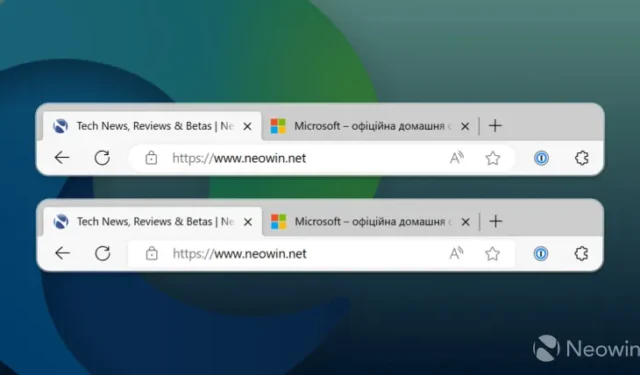
Bien que Microsoft Edge n’ait pas de problèmes majeurs de cohérence et d’interface utilisateur, de nombreux utilisateurs s’accordent à dire que la barre d’adresse arrondie publiée par Microsoft l’année dernière semble légèrement déplacée dans l’application avec des éléments d’interface utilisateur principalement carrés. Heureusement, il est relativement facile de rétablir la barre d’adresse à sa version précédente. Tout ce dont vous avez besoin est un raccourci modifié avec une commande spéciale.
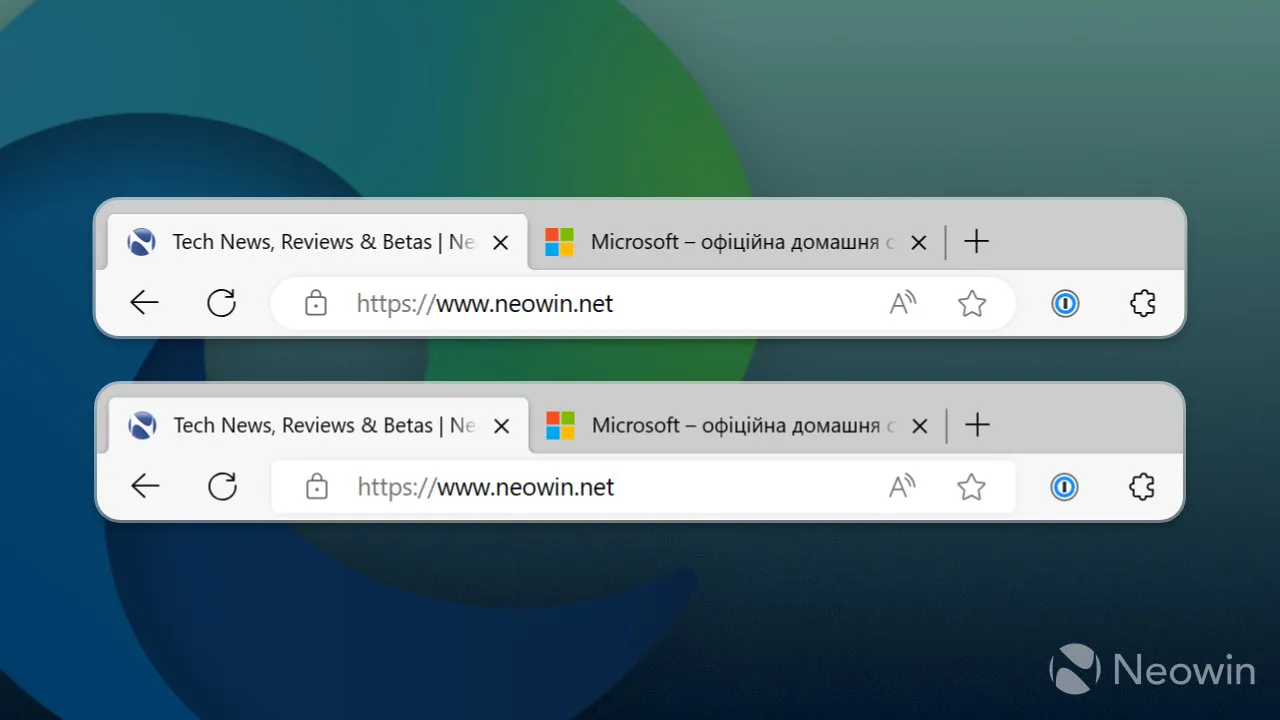
Désactiver la barre d’adresse arrondie dans Microsoft Edge
Le guide suivant s’applique à Microsoft Edge version 115.0.1901.203. Cela peut changer dans les futures mises à jour. De plus, vous devrez peut-être refaire les étapes ci-dessous après avoir installé une future mise à jour.
- Commencez par désactiver Startup Boost. Dirigez-vous vers Menu> Paramètres> Système (vous pouvez également utiliser le lien edge://settings/system) et désactivez l’ option Startup Boost . L’ancienne barre d’adresse ne persistera pas sans avoir d’abord désactivé Startup Boost.
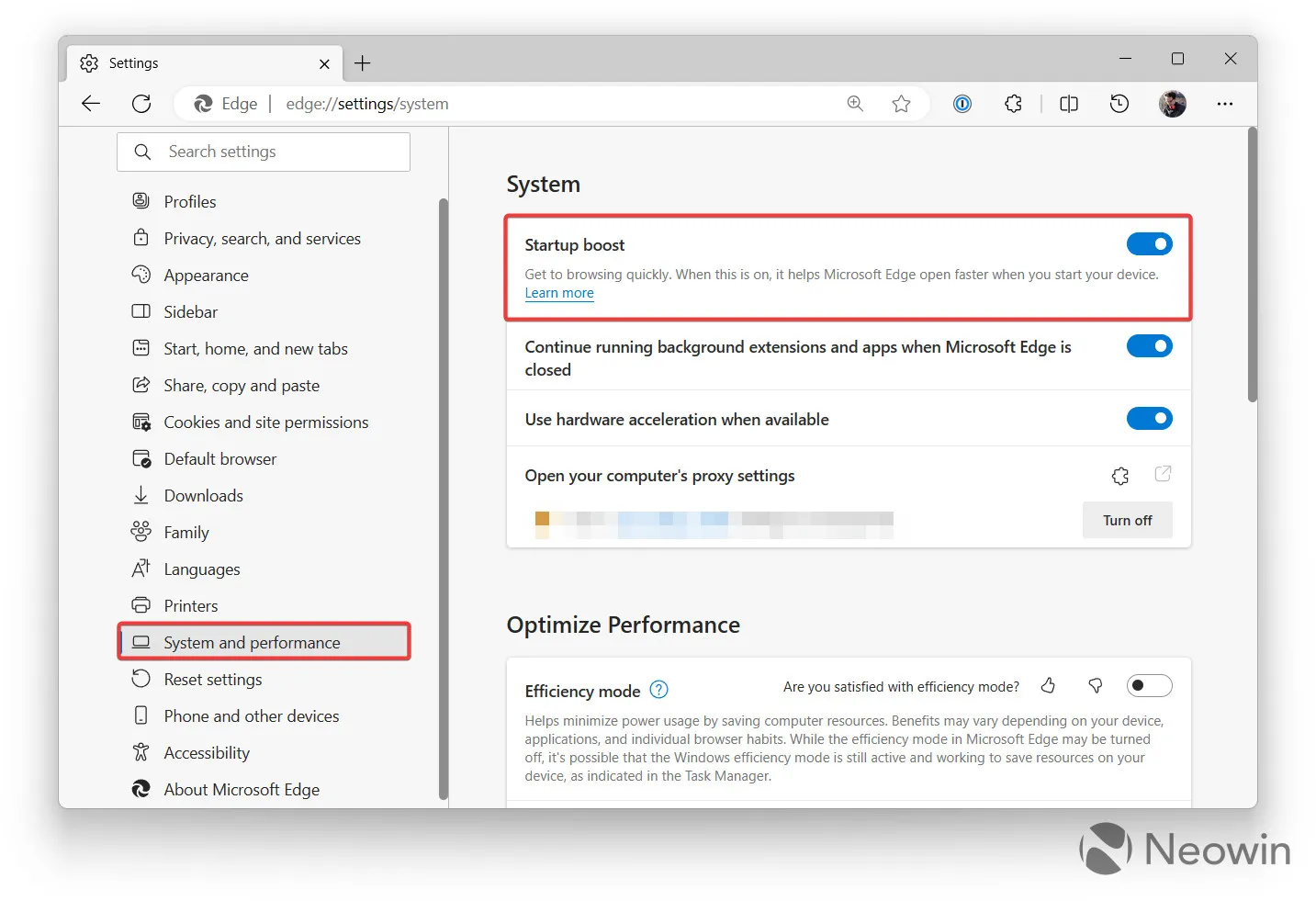
- Fermez Microsoft Edge et détachez-le de la barre des tâches. Supprimez le raccourci sur le bureau si vous l’utilisez pour lancer le navigateur.
- Ouvrez le menu Démarrer, cliquez avec le bouton droit sur Microsoft Edge dans la liste Toutes les applications, puis sélectionnez Plus > Ouvrir l’emplacement du fichier . Windows ouvrira une fenêtre de l’Explorateur de fichiers avec une liste de toutes les applications.
- Cliquez avec le bouton droit sur Microsoft Edge et sélectionnez Propriétés . Astuce : Appuyez sur Alt + Entrée pour ouvrir la fenêtre des propriétés sans cliquer avec le bouton droit sur un objet.
- Cliquez sur la case Cible dans lefenêtre de propriétés, placez un espace et tapez –disable-features=msOmniboxFocusRingRoundEmpasize . Ne placez pas de point à la fin de la commande.
- Cliquez sur OK pour enregistrer les modifications.
- Ouvrez le menu Démarrer et épinglez Microsoft Edge à la barre des tâches. Vous pouvez également créer un raccourci sur le bureau.
- Exécutez Microsoft Edge et regardez-le utiliser la barre d’adresse carrée d’apparence appropriée. Remarque : vous devez désactiver Startup Boost. La réactivation de la fonctionnalité entraînera le retour de Microsoft Edge à la nouvelle barre d’adresse arrondie lors du prochain lancement.
Quelle variante de barre d’adresse préférez-vous ? Faites-le nous savoir dans les commentaires ci-dessous.
Source : u/ RedditUser_2020 sur Reddit



Laisser un commentaire